Bạn đang quan tâm đến máy in canon 2900 có in qua wifi được không phải không? Nào hãy cùng PHE BINH VAN HOC theo dõi bài viết này ngay sau đây nhé!
Video đầy đủ máy in canon 2900 có in qua wifi được không
Máy in Canon 2900 đây là dòng máy in bán chạy nhất của hãng Canon. Hầu như ở các công ty doanh nghiệp đều có mặt máy in này. Máy in Canon 2900 có in qua Wifi được không? Làm thế nào để in tài liệu với máy in Canon 2900? Hãy cùng phebinhvanhoc.com.vn tìm hiểu câu trả lời cho câu hỏi trên qua bài viết dưới đây nhé!
Máy in Canon 2900 có in qua Wifi được không?
Máy in Canon 2900 KHÔNG có chức năng phát Wifi, nên không thể in qua Wifi được. Nhưng không sao các bạn có thể share máy in Canon 2900 qua mạng LAN. Khi share máy in qua mạng thì có thể in được qua mạng LAN hoặc mạng Wifi rồi. Tuy nhiên, bạn phải có mạng internet thì mới Share máy in được.

Lưu ý:
- Khi share máy in Canon 2900 qua mạng LAN thì có thể cho nhiều người in được rồi.
- Rất phù hợp với công ty có nhiều máy tính mà chỉ có 1 máy in. Tuy nhiên, máy tính chủ (máy kết nối với máy in) phải được mở lên thì các máy tính khác mới có thể in được.
>>> Tham khảo ngay: Cách chia sẻ và kết nối máy in qua mạng LAN Windows 10
Hướng dẫn cách in tài liệu với máy in Canon 2900
Tài liệu bạn cần in có thể là dạng văn phòng như: Word, Excel, PowerPoint, PDF… hoặc các tài liệu chuyên dụng khác như: Photoshop, Autocad… Mỗi giao diện của mỗi phần mềm sẽ khác nhau. Tuy nhiên, chúng đều có 1 cửa sổ chung để các bạn khai báo thông số cho đúng trước khi bấm nút Print, để đảm bảo trang in ra đúng như kết quả mình mong muốn.
Ví dụ: Tại phần mềm soạn thảo văn bản Word, sau khi bạn soạn thảo format xong văn bản, khi bạn bấm Ctrl + P, sẽ xuất hiện cửa sổ như bên dưới, bạn bấm vào Printer Properties.
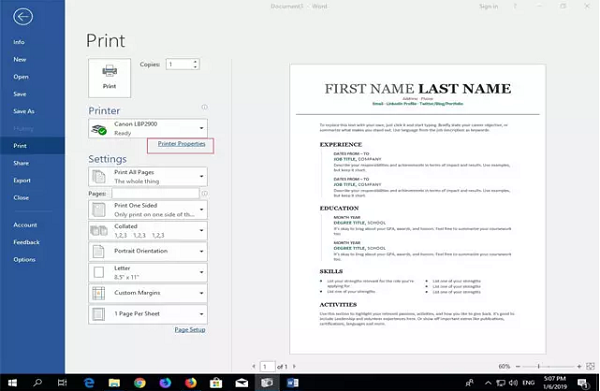
Sẽ xuất hiện cửa sổ như bên dưới:

>>> Click ngay: Cách đảo giấy khi in 2 mặt đơn giản, hiệu quả
Tại cửa sổ này, các bạn lưu ý những thẻ tab sau:
– Tab Page setup:
- Page Size: Là kích thước khổ giấy của máy, mặt định khổ giấy là Letter (bạn chọn A4)
- Ouput Size: Là kích thước khổ giấy in ra (bạn chọn A4)
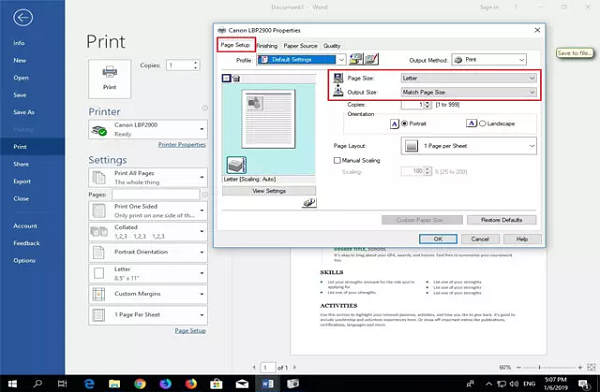
- Copies: là số bản (bộ) cần in – [1-999 bản cần in]:
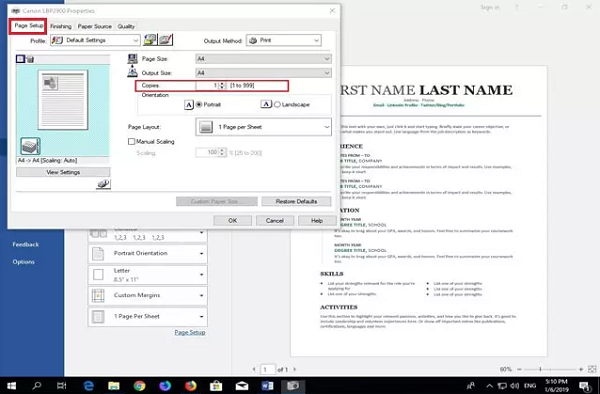
- Orientation:
- Portrait: Là in theo khổ dọc (đứng)
- Landscape: Là in theo khổ ngang
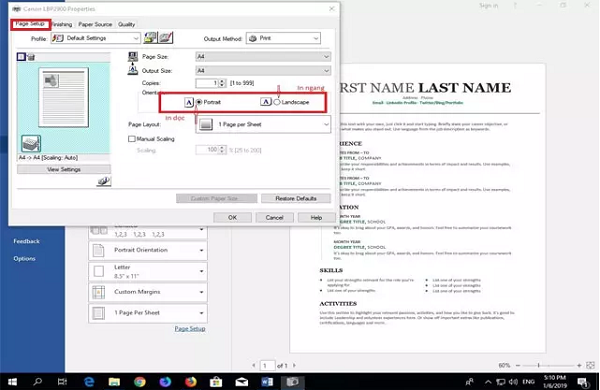
- Paper Layout: in theo Sheets ( in theo slides): in 2 trang trên 1 tờ giấy, 4 trang trên 1 tờ giấy… 8,16 trang trên 1 tờ giấy…

- Manual Scaling: Phóng to thu nhỏ bản in theo tùy chọn: Scaling: 25-200 % của văn bản:

– Tab Finishing:
- Finishing:
- Off: in theo Group: Giả sử hợp đồng có 5 trang, bạn in 3 bộ: nếu chọn off sẽ in hết trang số 1, rồi in tiếp hết trang số 2,…, in đến hết trang số 5. Các bạn sẽ xếp ra bàn tờ 1 tờ 2,…, tờ 5 rồi bấm lại thành 1 hợp đồng, rồi làm tương tự bấm ra 3 bản hợp đồng khác nhau.
- Collate: in theo đối chiếu: tức là in trang 1, 2,.., 5 rồi in tiếp trang 1, 2,.., 5. Lúc này bạn chỉ cần bấm lại là xong bộ hợp đồng.
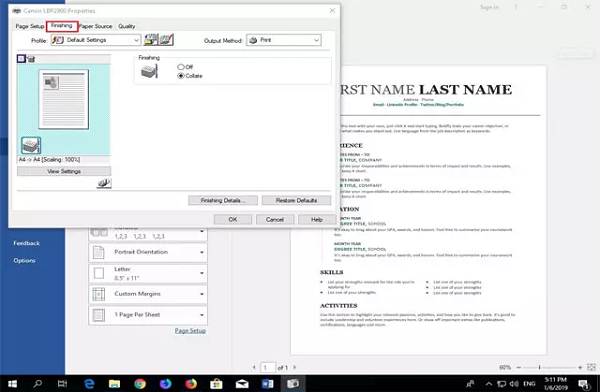
- Finishing Details:
- Detect paper size in Multi-purpose tray: Check Khổ giấy trên MP tray (khay đa năng, khay tay)
- Rotate Print Data 180 Degrees: Xoay file in 180 độ
- Use Skip Black Pages Mode: bỏ qua trang in trắng, không có nội dung

– Tab Paper Sources:
- Paper type: Là loại giấy in dày hay mỏng, mặc định là plain: giấy in thông thường định lượng 60 – 90 gms. Nếu bạn in giấy cứng để đóng bìa của báo cáo thì có thể chọn Paper type: Heavy
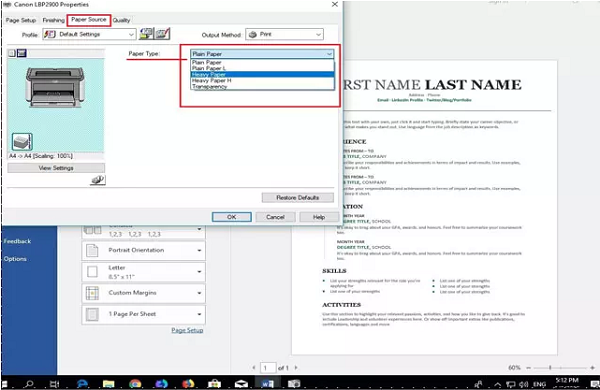
– Tab Quality:
- Mặc định của nó là Standard, bạn có thể tăng, giảm chất lượng bản in bằng cách vào Details để chỉnh độ đậm nhạt của bản in, cũng có thể chọn chế độ toner save để tiết kiệm mực in, tuy nhiên:
- Nếu bạn kéo về light nhiều thì bản in sẽ mờ hơn, còn nếu bạn kéo về dark nhiều bản in đậm hơn nhưng sẽ hao mực
- Còn nếu bạn tick chọn User Toner Save thì máy sẽ chuyển sang chế độ tiết kiệm mực tuy nhiên điều này sẽ làm cho bản in bị mờ hơn.
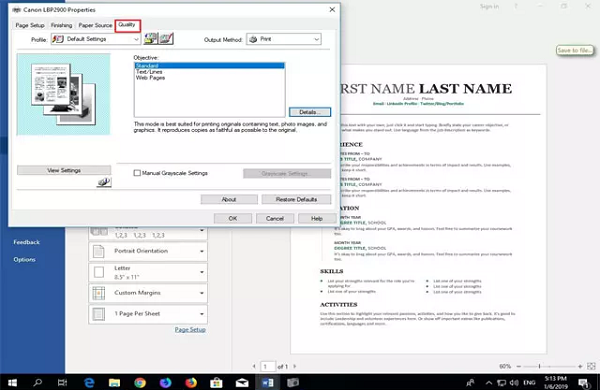
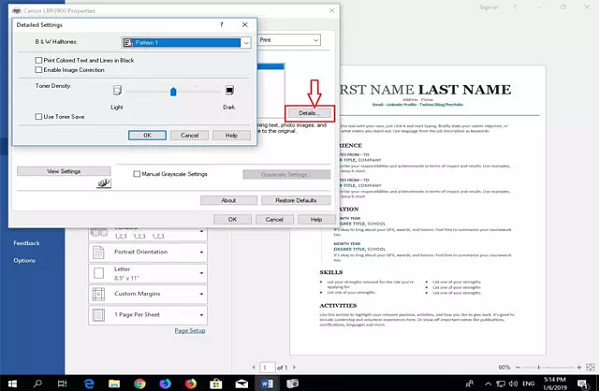
>>> Xem ngay: Cách khắc phục máy in Canon 2900 in bị mờ
Trên đây là bài viết hướng dẫn chi tiết cách in tài liệu với máy in Canon 2900, cũng như giúp các bạn trả lời câu hỏi “Máy in Canon 2900 có in qua Wifi được không?“. Hy vọng với bài viết này các bạn có thể chút kiến thức về sản phẩm máy canon 2900 này nhé!
Chúc các bạn thành công!
Như vậy trên đây chúng tôi đã giới thiệu đến bạn đọc máy in canon 2900 có in qua wifi được không. Hy vọng bài viết này giúp ích cho bạn trong cuộc sống cũng như trong học tập thường ngày. Chúng tôi xin tạm dừng bài viết này tại đây.
Website: https://phebinhvanhoc.com.vn/
Thông báo: Phê Bình Văn Học ngoài phục vụ bạn đọc ở Việt Nam chúng tôi còn có kênh tiếng anh PhebinhvanhocEN cho bạn đọc trên toàn thế giới, mời thính giả đón xem.
Chúng tôi Xin cám ơn!


